이 글은 아래와 같이 잉크스케이프에 텍스트를 자르는 것에 대한 것이다. 아래와 같은 이미지를 만드는 것은 강좌를 이해하면 강좌를 보지 않고도 만들 수 있으나 이해하지 못하면 굉장히 어렵다. 아래와 같이 만드는 것은 아래 글에서 적었으니 참조했으면 한다. 이미지를 만드는 것은 이해하면 쉬우니 먼저 이해하고 강좌를 보기 바란다.
잉크스케이프로 텍스트 잘라 분리
잉크스케이프로 텍스트 분리는 경로의 차와 교차를 이용할 것이다. 이것은 유튜브 강좌에서 배웠는데 강좌...
blog.naver.com
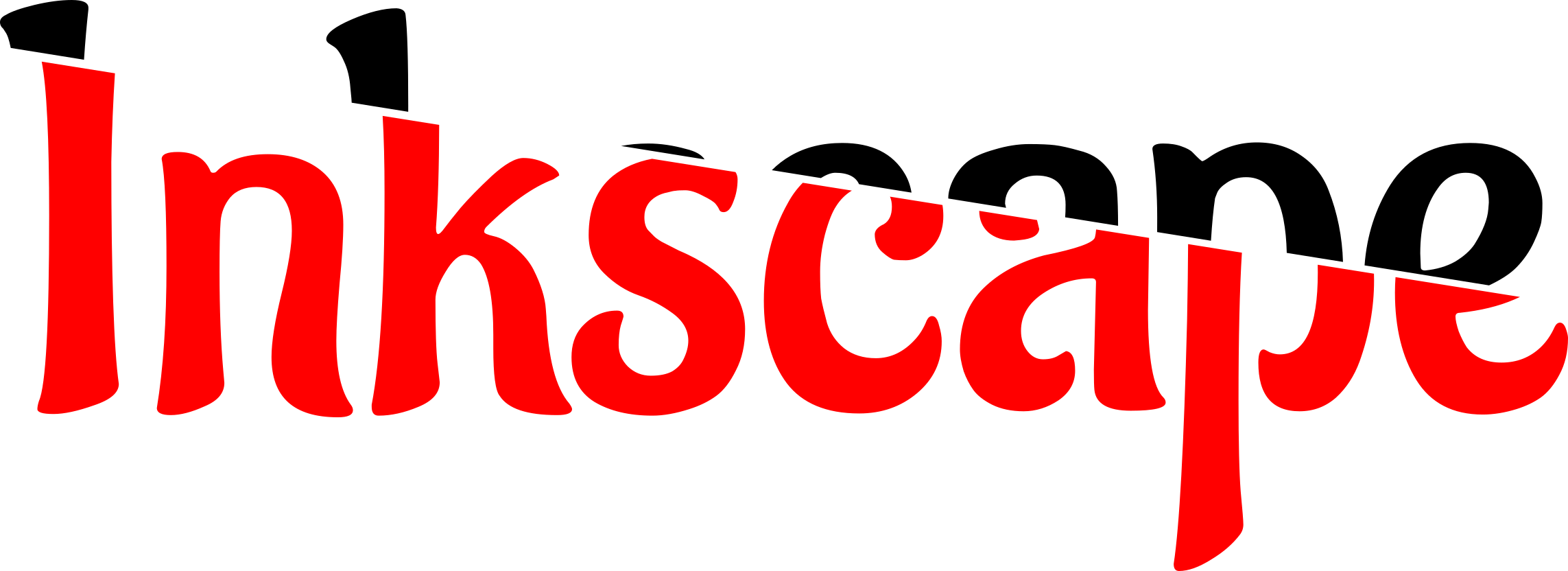
강좌 이해에 대해 설명하면 아래와 같다.
1. 위 텍스트로 설명하면 텍스트에 베지어를 사용하여 만든 도형을 사용하여 텍스트를 자른다.
2. 위 아래로 자르는 것이니 똑같은 텍스트 두 개가 필요하다. 즉, 위로 잘리는 텍스트 하나와 아래로 잘리는 텍스트 하나가 필요하다. 똑같은 위치에 같은 텍스트는 잉크스케이프에서 부본(복제)이라는 것을 한다.
3. 사각형, 원 등이 아닌 원하는 형태의 아래와 같은 도형은 베지어 도구를 사용하여 만든다. 가령 아래와 같은 도형을 베지어로 만든다. 도형이므로 반드시 베지어 도구가 아니어도 된다. 자유곡선을 그릴 수 있는 연필 도구 등으로 도형을 그려도 된다. 하지만 베지어가 보기가 좋다.
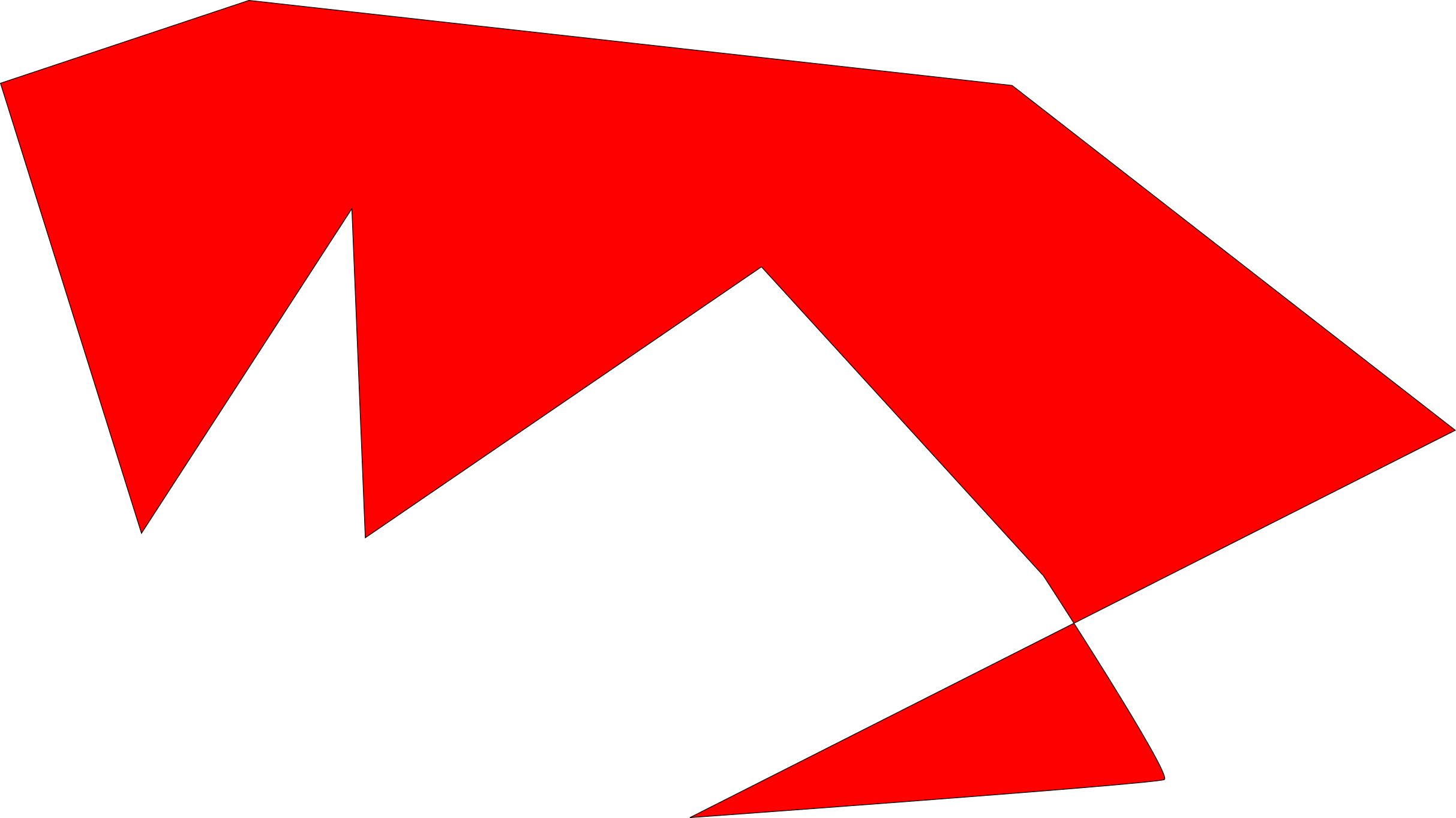
텍스트도 부본 하여 복제하고 베지어로 그린 도형도 부본 하여 복제한다. 그러면 텍스트에 따른 베지어로 그린 도형 하나씩 할당되게 된다. 하나씩 아래와 같이 위와 아래 글자를 만든다.
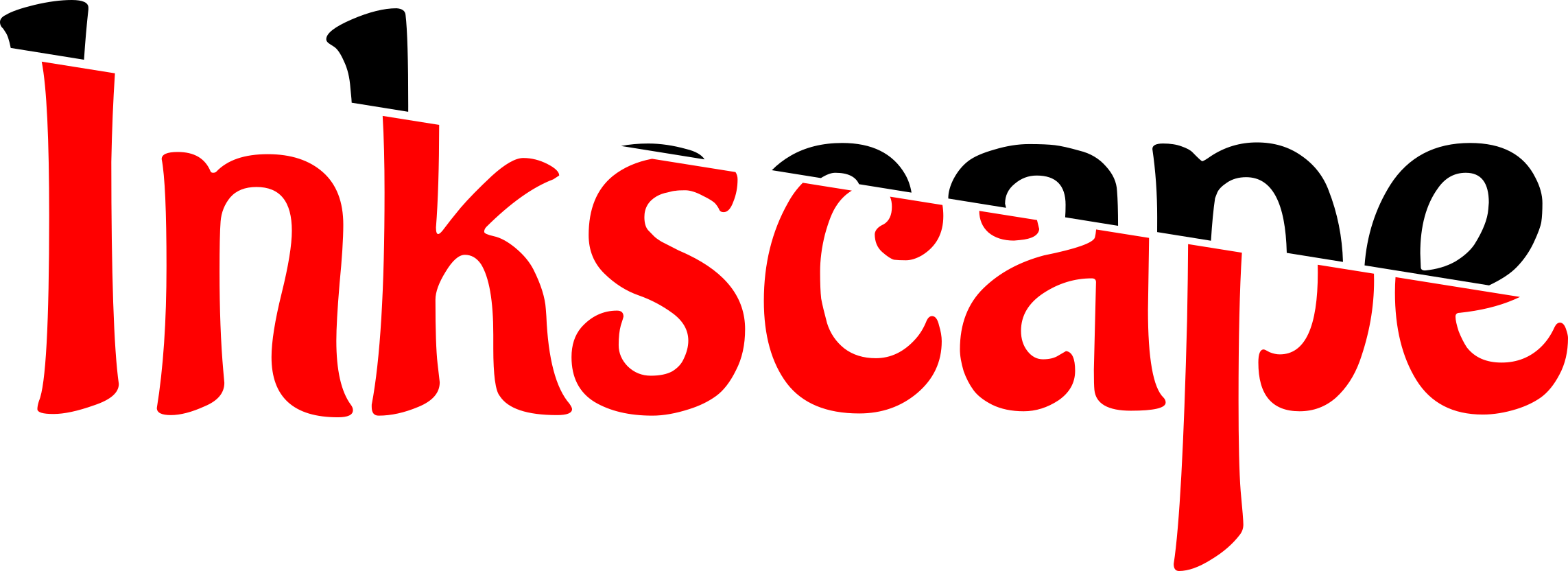
4. 잉크스케이프에서 합, 빼기, 교차 등을 이해해야 하는데 그 글을 적었는데 내가 올리지 못했다. 먼저 합, 빼기, 교차 등에 대해 설명했어야 했는데... 지금 적는데 빼기는 텍스트와 도형이 뺀 부분이고 교차는 텍스트와 도형이 공통인 부분이다. 이것에 대해서는 아래 글에서 설명했다.
잉크스케이프 경로의 합/차/교차/제외
어제 이 글 발행하고 오늘 이 글을 발행해야 순서가 맞았다. 내 실수로 순서를 착각했다. 그건 그렇고 이 ...
blog.naver.com
5. 이해를 돕기 위해 복제하면 색을 주고 분리한다. 나중에 합쳐도 된다. 나중에 합친다고 큰 이상이 생기는 것이 아니다.
'IT.인터넷.생활 관련 > 그래픽' 카테고리의 다른 글
| 렌더링을 빠르게 할 수 있으니... (0) | 2021.05.07 |
|---|---|
| 잉크스케이프로 도려내기 두 번째 (0) | 2021.05.06 |
| 잉크스케이프에서 파내기, 도려내기 첫번째 (0) | 2021.05.04 |
| 필터로 그림자 만들기 (0) | 2021.04.28 |
| 블렌더에서 그림자 나타내기 (0) | 2021.04.23 |
| 블렌더 커브 애니메이션 (0) | 2021.04.20 |
| 텍스트에 사진 오버레이 (0) | 2021.04.09 |
| 블렌더에서 원으로 텍스트 배치 (0) | 2021.04.02 |




